3 Bildeverktøy for markedsførere på et budsjett: Social Media Examiner
Sosiale Medier Verktøy / / September 26, 2020
Trenger du å lage profesjonelle bilder for markedsføringen på sosiale medier? Leter du etter verktøy for mobil og skrivebord for å hjelpe?
I denne artikkelen vil du oppdage tre rimelige bildedesignverktøy for markedsførere.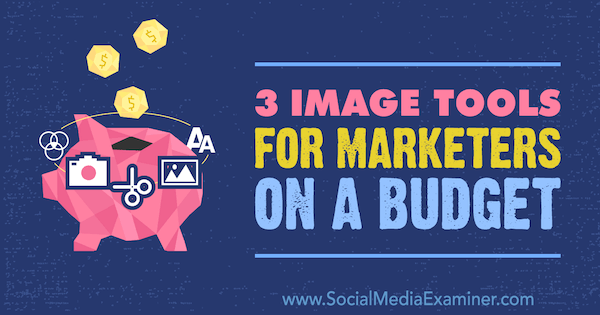
# 1: Lag det perfekt dimensjonerte bildet for hvert sosiale nettverk
Over (tilgjengelig for iOS og Android) er et kraftig bildeverktøy som lar deg lage fantastisk grafikk på få minutter. Den er tilgjengelig i både gratis og betalte versjoner ($ 99,99 / år for iOS og $ 39,99 / år for Android, begge med en 7-dagers gratis prøveperiode). Funksjonene i gratisversjonen er mer enn tilstrekkelig for å skape attraktive bilder fra sosiale medier.
Etter at du har installert Over på mobilenheten din, start appen og trykk på + -knappen for å opprette et nytt prosjekt. Hvis du har den betalte versjonen av appen, kan du velge en av de valgte layoutene eller designe din egen bakgrunn. Denne gjennomgangen vil fokusere på tilgjengelige alternativer i gratisversjonen av Over.
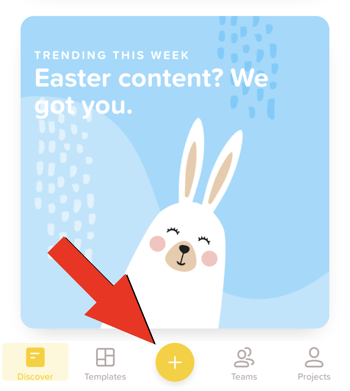
Når det nye prosjektet åpnes, velger du en bakgrunn for designet. Du kan velge et bilde eller en video fra kamerarullen eller velge et gjennomsiktig, hvitt eller svart lerret. En gjennomsiktig bakgrunn vil gi deg mest allsidighet.
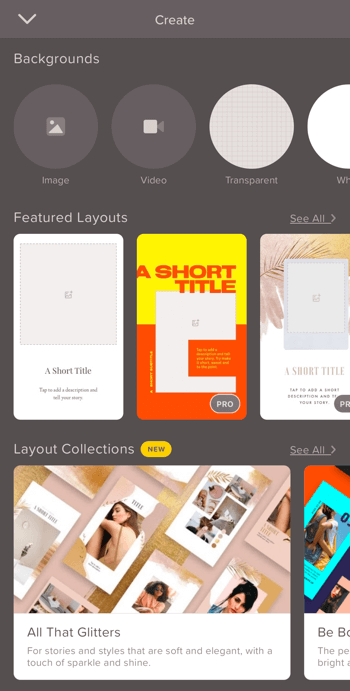
Velg en størrelse for prosjektet ditt på neste skjerm. Nederst på skjermen ser du en rekke forhåndsinnstillinger for sosiale medier - Instagram, Facebook, Twitter, Snapchat, Pinterest og YouTube - iPhone-bakgrunner og mer. For å angi en tilpasset lerretstørrelse, trykk på bildedimensjonsboksen øverst på skjermen og skriv inn en tilpasset bredde og høyde. Trykk på hakeikonet for å lagre endringene mens du designer bildet.
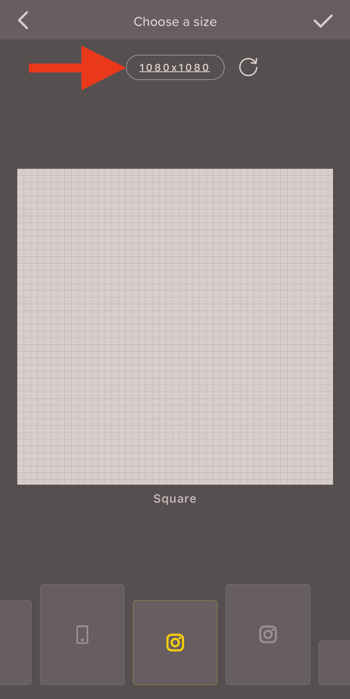
For å legge til et bilde i designet ditt, trykk på Bilde nederst på skjermen. Velg deretter et bilde fra kamerarullen eller et royaltyfritt bilde fra Unsplash eller Pixabay. Bruk søkeboksen for å finne et lagerbilde som passer ditt merke.
Når du har valgt bildet ditt, ser du redigeringsverktøy nederst på skjermen som lar deg bruke et filter på bildet, justere eksponering og kontrast, justere opasitet, beskjæring og mer.
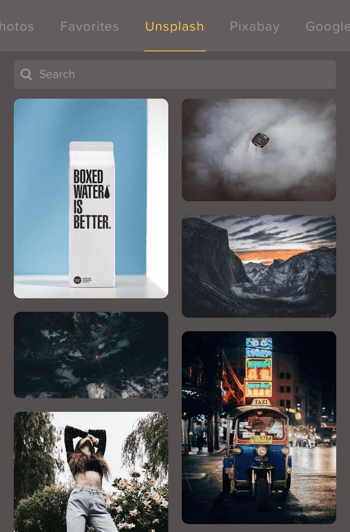
Hvis du bruker den betalte versjonen av Over, kan du automatisk søke i telefonen etter PNG-filer du har lagret, noe som gjør det enkelt å inkludere en logo eller en tilpasset bildefil i designet. Hvis du ikke har lagret et bilde på telefonen din, kan du søke etter bilder i Google-fanen.
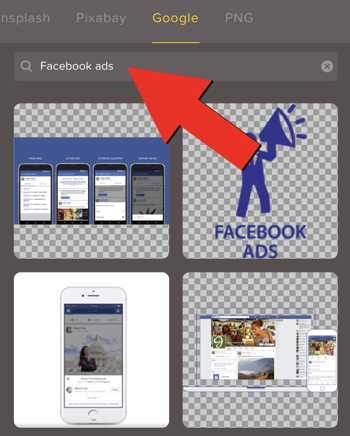
For å legge til tekst i designet ditt, trykk på Tekstverktøyet nederst på skjermen og skriv inn teksten. Under tekstinntastingsboksen finner du dusinvis av skrifter å velge mellom. Trykk på chevron-ikonet til venstre for å få tilgang til skriftbiblioteket med ekstra gratis og betalte alternativer.
Når du har lagret teksten, bruker du verktøyene nederst på skjermen for å tilpasse teksten. Eksperimenter med noe av tekstfunksjonaliteten. For eksempel kan du prøve å bruke en skygge på mørk tekst på en lys bakgrunn, eller justere justeringen eller opasiteten slik at den skiller seg ut.
Hvis du vil at tekstfargen skal stemme overens med en av merkevarens farger, velger du Fargeverktøy. Trykk deretter på fargehjulikonet og skriv inn fargekoden du vil bruke. Over tilbyr også en tilpasset fargevelger som lar deg matche tekstfargen til en annen nyanse på bildet for å gi grafikken et konsistent utseende som er tiltalende for øyet. Lek deg rundt med fargealternativene dine, slik at bildet ditt snakker perfekt til publikum.
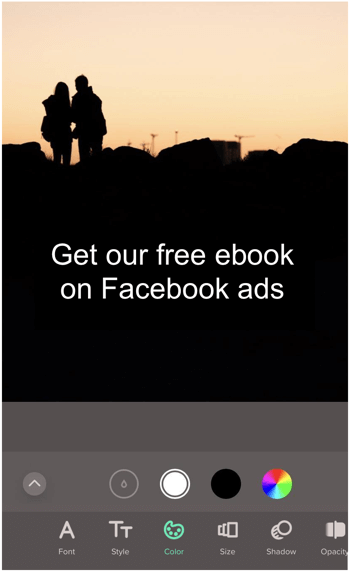
Når du er klar til å dele bildet ditt, trykker du på pilknappen øverst til høyre på skjermen og velger et alternativ fra lokalmenyen. Over lar deg lagre bildet direkte på telefonen uten vannmerke. Hvis du oppgraderer til pro-versjonen, kan du planlegge et innlegg til den sosiale kontoen din.
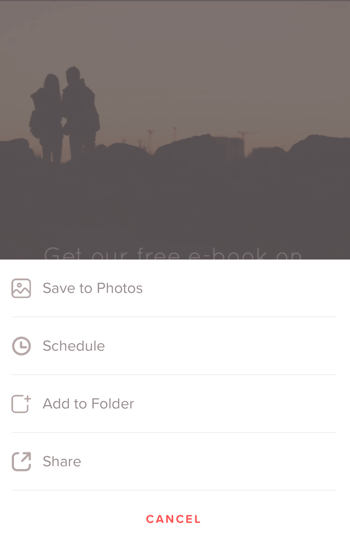
Pro Tips: Over lar deg også tilpasse videoer til en grad. Du kan legge til grafiske overlegg som logoen din eller en handlingsanrop direkte på videoer. Denne funksjonaliteten er spesielt nyttig for å lage Instagram-historier.
# 2: Fjern bakgrunner og kombinere bilder
Union (tilgjengelig for iOS gratis, med tilgjengelige kjøp i appen) lar deg fjerne deler av eksisterende bilder for å slå dem sammen. Hvis du noen gang har ønsket å tilpasse en solnedgang, blande inn en ny bakgrunn eller kombinere to bilder, er Union appen for deg.
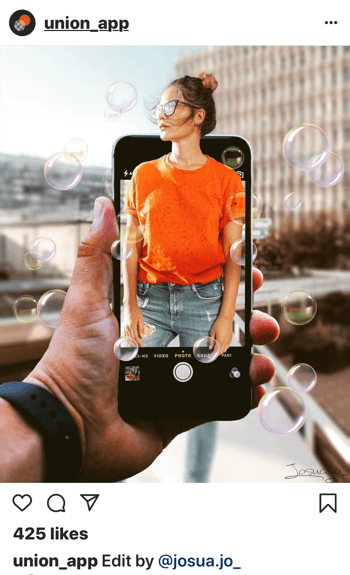
Når du har startet appen, trykker du på Ny for å opprette et nytt prosjekt. Trykk på Bakgrunn på hurtigmenyen.
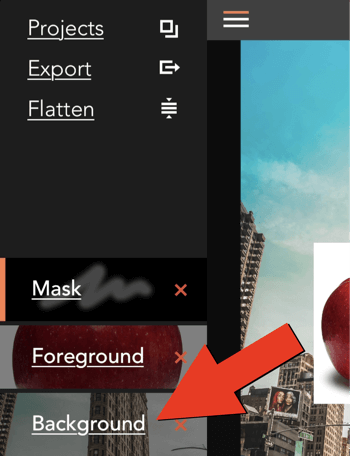
Bakgrunnen du velger vil danne det nederste laget av designet ditt. Trykk på Foto og velg et bilde fra kamerarullen. Juster deretter bildedimensjonene om nødvendig. Alternativt kan du starte med en farget eller tom bakgrunn hvis du planlegger å lage en PNG. Dette er et flott alternativ for å fjerne bakgrunnsstøy fra en logo eller hodeskudd for å bruke på toppen av et annet bilde.
Når du har valgt bakgrunnen, trykker du på menyknappen øverst til venstre på skjermen.
Trykk deretter på Forgrunn-alternativet og velg et bilde. Forgrunnen er der du skal fikle og redigere for å skape noe unikt. Dette laget finnes på toppen av bakgrunnen din, så velg et bilde som vil skape en interessant effekt.
Du kan dra forgrunnsbildet for å plassere det på skjermen, klype for å skalere og bruke to fingre for å rotere det.
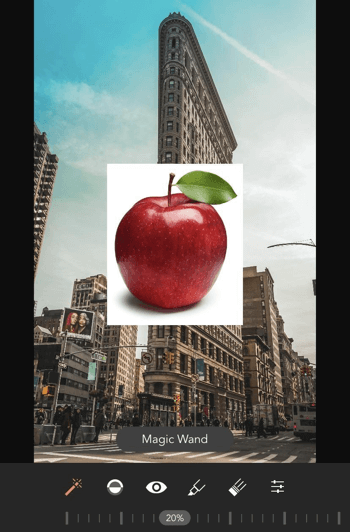
Få YouTube Marketing Marketing - Online!

Vil du forbedre ditt engasjement og salg med YouTube? Bli med på den største og beste samlingen av YouTube-markedsføringseksperter når de deler sine velprøvde strategier. Du får trinnvis direktesendt instruksjon fokusert på YouTube-strategi, videooppretting og YouTube-annonser. Bli YouTube-markedsføringshelten for din bedrift og kunder når du implementerer strategier som gir dokumenterte resultater. Dette er et direkte online treningsarrangement fra vennene dine på Social Media Examiner.
KLIKK HER FOR DETALJER - SALG SLUTTER 22. SEPTEMBER!Etter at du har valgt forgrunnsbildet, trykk på menyknappen igjen og trykk deretter på Maske-alternativet for å begynne å gjøre endringer i det.
Du kan slette deler av bildet ditt manuelt med viskelærverktøyet, som har en rekke størrelser og alternativer å velge mellom. Bruk fingeren til å børste bort deler av forgrunnsbildet. Klyp for å zoome inn for detaljer.
For å slette bakgrunnsstøyen med ett klikk, velg Magic Wand-verktøyet i stedet. Trykk på området du vil fjerne, og dra deretter glidebryteren for å finjustere endringene. Bruk tegneverktøyet hvis du trenger å gjenopprette deler av forgrunnsbildet.
På bildet nedenfor sletter vi den hvite bakgrunnen av eplet, slik at bildet vil sitte rent i gatene i New York City.
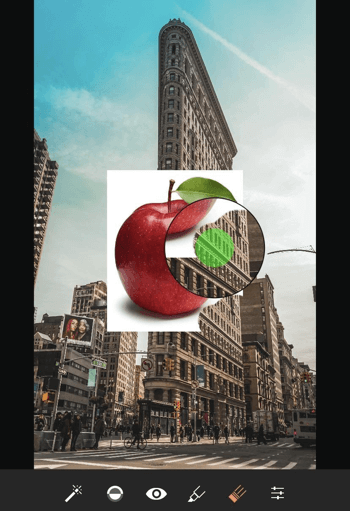
Hvis du er fornøyd med bildet ditt, kan du flate alle lagene til ett bilde. Dette lar deg legge til enda flere lag i bildet ditt og starte prosessen på nytt.
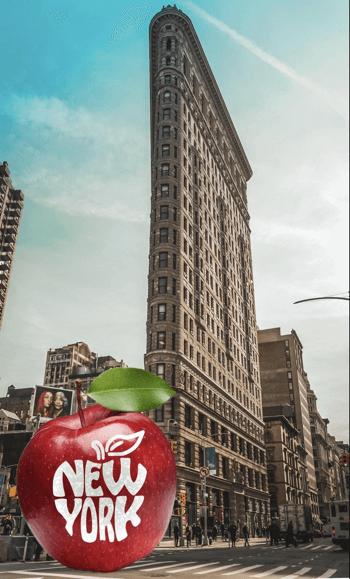
Når du er klar til å dele mesterverket ditt med verden, trykker du på Eksporter-alternativet for å lagre bildet på kamerarullen, åpne det på Instagram eller dele det.
# 3: Lag rask grafikk
Pablo av Buffer er et gratis nettbasert bildeverktøy som lar deg lage grafikk for dine sosiale mediekontoer. Tilpasningsalternativene er noe begrensede, men det er perfekt hvis du trenger et raskt bilde for et tweet, Facebook-innlegg, Pinterest-pin eller Instagram-innlegg. De viktigste fordelene med Pablo er hastigheten og brukervennligheten.
På venstre side av skjermen, søk gjennom 600 000+ bilder fra Pablo, Unsplash og Pixabay, og velg deretter et bilde for å legge det til lerretet ditt. Eller klikk på Last opp bilde-knappen for å laste opp din egen fil for enda mer tilpasning.
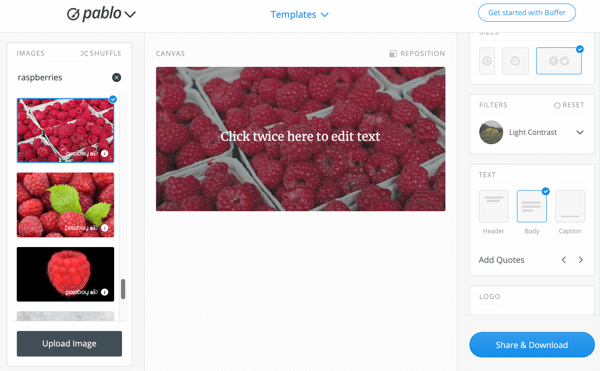
Når du har valgt den perfekte bakgrunnen, velger du en bildestørrelse på høyre side av skjermen. Pablo tilbyr tre forhåndsinnstillinger for bildestørrelse: Pinterest, Instagram og Facebook / Twitter.
Pro Tips: For Facebook-bilder, velg Instagram-bildestørrelsen for å maksimere plassen din i nyhetsfeeden.
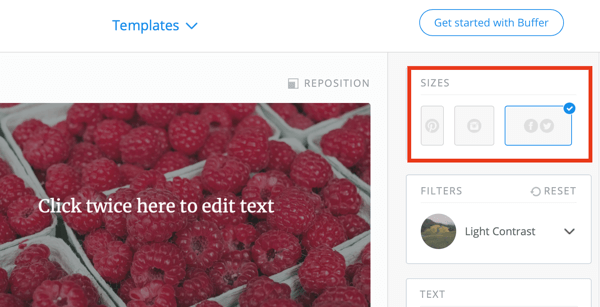
Pablo's tekstalternativer er ikke så omfattende som de du finner med Over, men de vil gjøre susen for rask design. Du kan velge mellom mer enn 20 skrifttyper og justere størrelse, justering og vekt. Dra teksten for å plassere den på bildet.
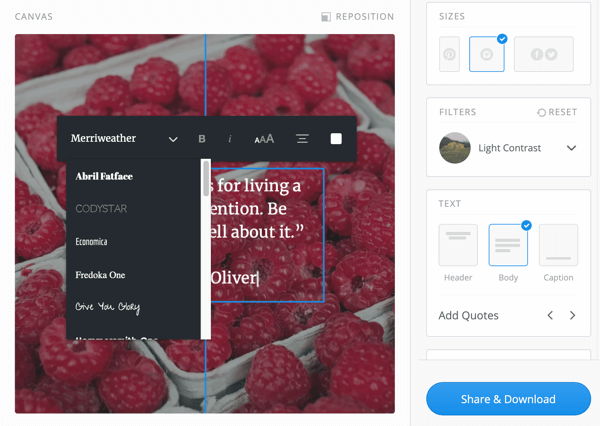
I Tekst-delen på høyre side av skjermen kan du legge til en overskrift og bildetekst eller velge et av Pablo's mange forhåndsskrevne sitater.
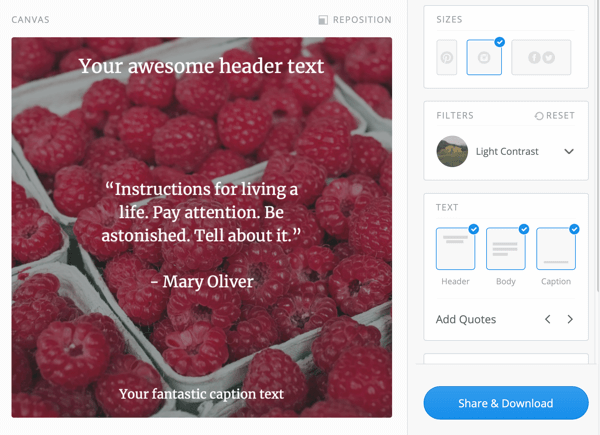
I Filters-delen finner du alternativer for å bruke kontrast, uskarphet eller andre filtre for å få teksten til å skille seg ut i en støyende bakgrunn. Lek deg med filtrene for å finne et overlegg som passer ditt bilde.
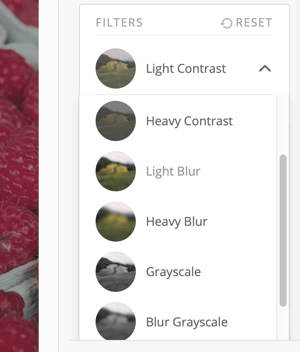
En annen praktisk funksjon er muligheten til å legge til en logo i bildet ditt for å holde merkevaren foran og i sentrum. Merk at du bare kan laste opp ett bilde til en enkelt grafikk.
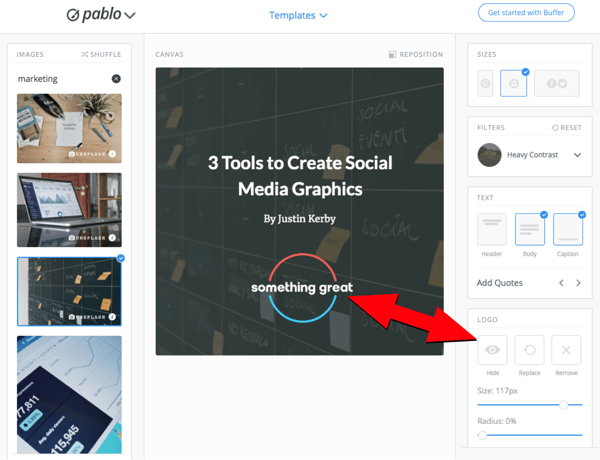
Når bildet ditt ser perfekt ut, kan du dele eller laste det ned direkte fra Pablo. Send den til Buffer-, Facebook-, Twitter-, Pinterest- eller Instagram-kontoen din, eller lagre den lokalt og last den opp på et senere tidspunkt. Husk at fordi Pablo er et nettbasert verktøy, mister du arbeidet ditt hvis du laster siden på nytt.
Pro Tips: Bruk en av Pablo-malene for å få kreative juice til å flyte. Klikk Maler øverst på skjermen for å vise maler for tilbud, kunngjøringer, kampanjer og oppsøkende. Bare velg en mal og begynn å redigere. Du har fortsatt tilgang til alle tilpasningene som er nevnt ovenfor.
Bildeverktøy: 3 designtips
Her er noen tips for å designe bilder som skal deles på sosiale medier.
Bruk en vertikal retning
Med tanke på mobilbrukere får vertikale bilder som fyller tilhengerne deres, vanligvis mer engasjement. På Instagram er den optimale bildestørrelsen for eksempel 1080 x 1350 piksler. Alle verktøyene nevnt ovenfor lar deg lage bilder i både horisontale og vertikale oppsett.
Hold teksten til et minimum
Å inkludere for mye tekst i designet ditt kan forstyrre bildet og meldingen. Hold teksten til et minimum slik at brukerne raskt kan forstå tilbudet ditt.
Med et kort og effektivt tekstoverlegg, vil du også oppfylle Facebooks retningslinjer for retningslinjer for annonseringsstandarder om å holde teksten under 20% av grafikken din. Dette lar deg øke bildene dine og nå et bredere publikum.
Innlemme White Space
Til slutt, kapitaliser på hvite rom, som er det tomme området i et design som gir balanse i bildet ditt. Hvite mellomrom kan bidra til å rette seerens blikk på oppfordringen din til handling og bedre formidle meldingen din.
Konklusjon
Mens nye bildeverktøy kommer ut hver dag, er Over, Union og Pablo by Buffer tre av de beste og rimeligste for tiden.
Over gjør det enkelt å lage bildet i perfekt størrelse for alle sosiale nettverk og legge til tilpassede overlegg og logoer. Union er et godt valg hvis du trenger å fjerne en bakgrunn fra et bilde eller kombinere to bilder til en fantastisk grafikk. Pablo by Buffer er unektelig den raskeste måten å produsere et sosialt mediebilde for innleggene dine, spesielt hvis du trenger å legge til en logo og tekst.
Hva tror du? Bruker du noen av disse bildeverktøyene til å designe dine sosiale medier? Hvilke verktøy vil du legge til i denne listen? Vennligst del dine innspill og tips i kommentarene.
Flere artikler om bildeverktøy på sosiale medier:
- Oppdag seks Instagram Stories designverktøy for markedsførere.
- Lær hvordan du lager bilder som ser profesjonelt ut ved hjelp av Google Tegninger.
- Oppdag syv mobile bildeverktøy for å skape visuelt innhold av høy kvalitet.


